

V tem priročniku je opisano, kako v Windows 10 izklopiti zaklenjeni zaslon ob upoštevanju nekaj točk. Prvi je ta, da tega ne morete storiti prek urejevalnika skupinskih pravilnikov, začenši z revizijo 1607, objavljeno 2. avgusta 2016..
Druga značilnost je dejstvo, da je sam urejevalnik skupinskih pravil v Windows 10 Home Edition popolnoma odsoten. In cilj tega obrata dogodkov je najverjetneje trženje: preučevanje interesov uporabnika, da se prikažejo oglasi, ki ga lahko zanimajo.
Zaklenjeni zaslon prikazuje čudovita ozadja, čas, datum, obvestila in gumbe za hitro delovanje, pa tudi obrazec za avtorizacijo uporabnika. Poleg njih se tukaj lahko prikazuje tudi oglaševanje, vendar za Rusijo ta način oglaševanja še vedno ni razširjen. Verjetno zaradi visokih stroškov dolarja. Ugotovimo, kako onemogočiti zaklenjeni zaslon v operacijskem sistemu Windows 10, ki ga je mogoče priklicati s tipkovno bližnjico Win + L.
Uporabljamo funkcije urejevalnika registra
Deaktiviranje zaklenjenega zaslona z urejevalnikom registra je enostavno. Vse, kar je potrebno, je zamenjati vrednost ključa AllowLockScreen z ene na nič. Parameter se nahaja na naslovu HKLM \ SOFTWARE \ Microsoft \ Windows \ CurrentVersion \ Authentication \ LogonUI \ SessionData.
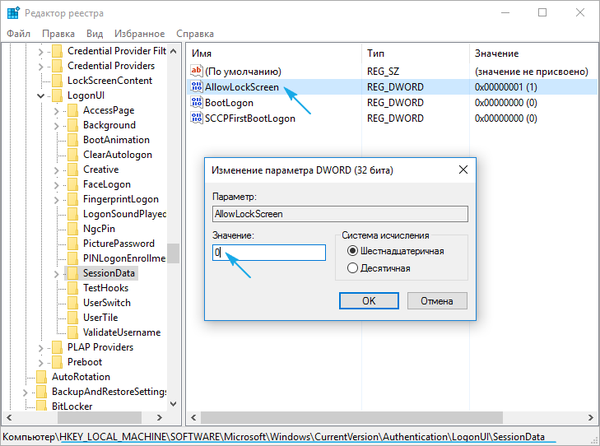
Ampak slaba taka preprostost je samodejna zamenjava ključne vrednosti z "enoto" vsakič, ko se računalnik ponovno zažene. Če imate potrebna znanja, lahko seveda ustvarite vzdevek netopirja, ki bo vrednost "AllowLockScreen" nadomestil z ničlo in jo dal v samodejno nalaganje, vendar obstaja bolj razumljiv način, kako narediti zgornje korake.
1. Pokličite načrtovalnik opravil prek iskalne vrstice.
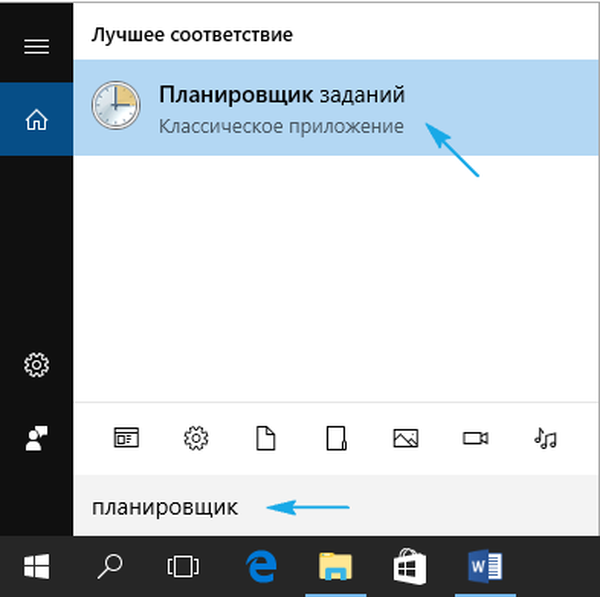
2. Ustvari novo nalogo in ji da ime, na primer "Deaktivacija zaklenjenega zaslona".
3. Potrdite polje "Zaženi z najvišjimi pravicami".
4. Vrednost možnosti "Konfiguriraj" je določena kot Windows 10.
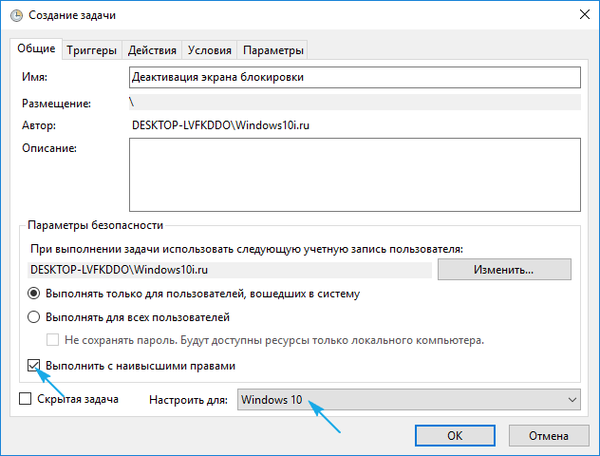
5. Pojdite na zavihek "Sprožilci" in ustvarite par sprožilcev, da se prijavite v sistem katerega koli od uporabnikov in da uporabnik odklene postajo..
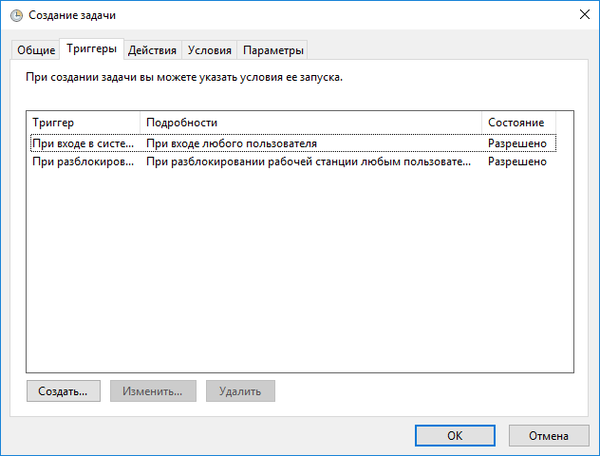
6. Aktivirajte zavihek "Dejanja".
7. Dodajte novo dejanje.
8. Kot njegovo vrednost izberite "Zaženi program".
9. V obrazec "Program / skripta" napišite "reg" - izvedba reg-datoteke.
10. Izpolnite polje "Dodajanje argumentov" z naslednjo vrstico:
dodaj HKLM \ SOFTWARE \ Microsoft \ Windows \ CurrentVersion \ Authentication \ LogonUI \ SessionData / t REG_DWORD / v AllowLockScreen / d 0 / f
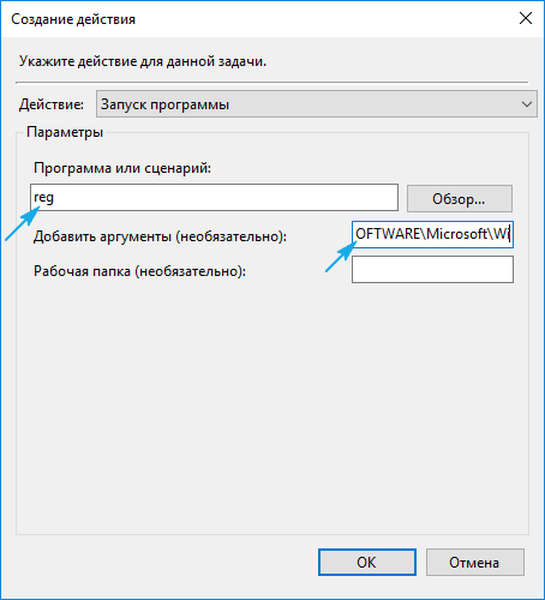
11. Kliknite "V redu" in zaprite okno.
Kot rezultat teh ukrepov bo operacijski sistem preprečil, da bi se zaklenjeni zaslon pojavil v situacijah, določenih v odstavku 5.
Odstranite LockApp v operacijskem sistemu Windows 10
Ponujamo vam še en način izklopa zaklenjenega zaslona v operacijskem sistemu Windows 10. Sestavljen je v odstranitvi aplikacije, ki je odgovorna za funkcije zaklenjenega zaslona. Nahaja se v imeniku Windows \ SystemApps Microsoft.LockApp_cw5n1h2txyewy. Zaradi odstranitve tega programa se deset najboljših ne odzove na odsotnost te datoteke.
Ni treba izbrisati imenika z izvršljivo datoteko. Najbolje je, da preprosto spremenite pot do nje (mapo preimenujete tako, da na začetku imena dodate en znak).
Za dokončanje dejanja so potrebne skrbniške pravice..
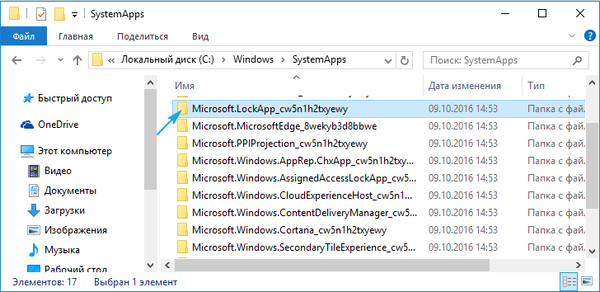
Če vam to ni uspelo s prvim poskusom, poskusite imenik preimenovati pozneje ali uporabite aplikacijo Unlocker.
Za konec: Windows 10 je pravzaprav brezplačen operacijski sistem, vendar so funkcije za sledenje uporabnikov in odprtokodno oglaševanje izdelkov, ki temeljijo na interesih uporabnika, prisotne v zagonu in na zaklenjenem zaslonu. Microsoftova podobna uporabniška politika spodbuja uporabnike, da se vrnejo na Sedem ali iščejo neuradne načine, kako se znebiti vsiljenih oglasov..
Enako velja za prisilno namestitev posodobitev. Najbolj zanimivo pri tovrstnih trikih je, da se bo ne glede na način pridobivanja sistema Windows 10 (piratska različica, ki je bila naložena s torrent sledilci ali izmenjevalniki datotek ali licenčna kopija, kupljena za ~ 100 USD), moral uporabnik sprijazniti, da je njegova svoboda omejena na Microsoft, česar v XP-u absolutno ni bilo.
Prisilna deaktivacija zaklenjenega zaslona ali njegova odstranitev (čeprav s spremembo poti do izvršljive datoteke) je eden od načinov, kako se znebiti Microsoftovega oglaševanja, brez katerega korporacija že zasluži dovolj denarja.











